Propojení s ByznysWeb
Chcete-li zobrazovat notifikace na webu, který běží na e-shopovém řešení Byznyswebu tzv. FLOX, v tomto návodu se dozvíte, jak během několika minut a na pár kliknutí nainstalovat kód Pixelu.
Kde Pixel kód najdete?
V aplikaci Notifikuj v sekci Instalace Pixelu:
![]()
Postup nasazení Pixelu přes ByznysWeb:
Krok 1: Přihlaste se do administrace ByznysWeb
V hlavním menu přejděte na první záložku „Stránky“.
Poté, co se vám v levém panelu rozbalí celé menu stránek, kliknutím na první stránku pod danou doménou, se v pravé části administrace načtou elementy s obsahem.
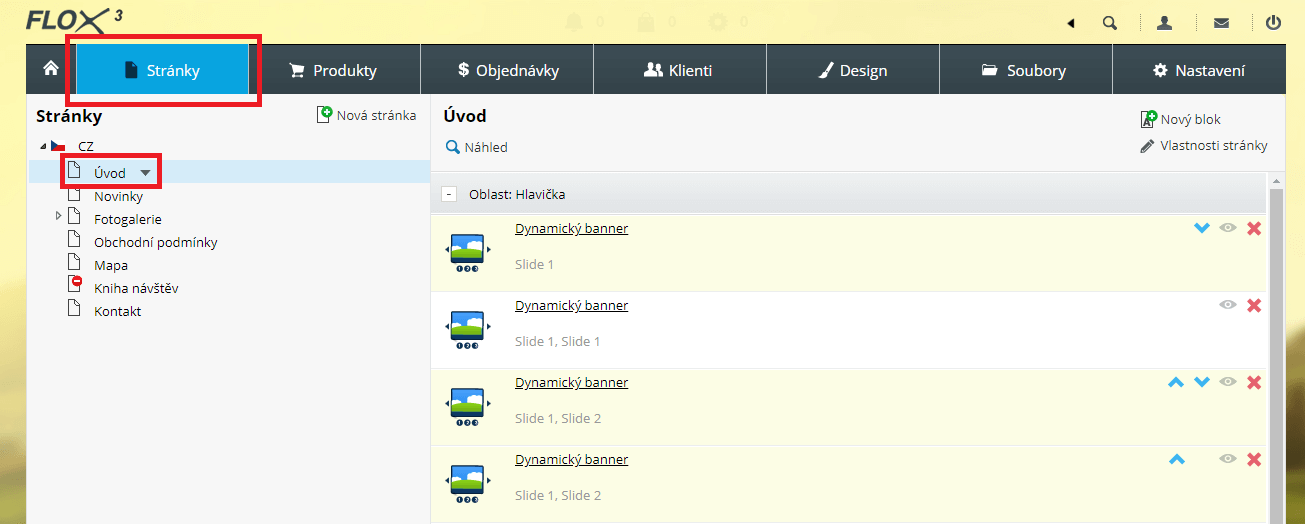
Krok 2: Vložte kód Pixelu na web
V pravé části pod hlavním menu klikněte na tlačítko „Nový blok“.
V pop-upu nabídky bloků v záložce „Rozšířené“ vyberte element HTML kód a potvrďte tlačítkem Uložit.

Hned poté v novém pop-upu „Upravit HTML kód“ můžete dokončit nastavení Obsahu a vložit zkopírovaný kód Pixelu, který získáte v Uživatelském účtu Notifikuj pod záložkou > Instalace Pixelu.
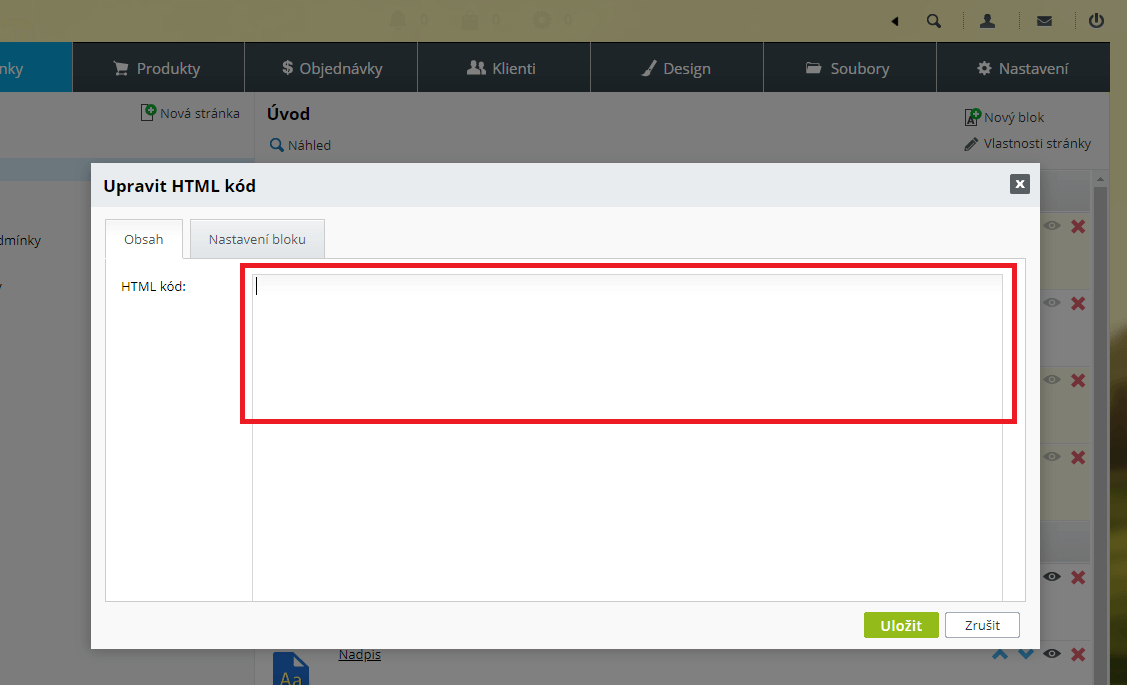
V tomtéž pop-upu na druhé záložce „Nastavení bloku“ pokračujte v upřesnění nastavení pro Místo.
Pro Cíl vyberte z roletky hlavní stránku (doménu) a pro Oblast vyberte Patičku.
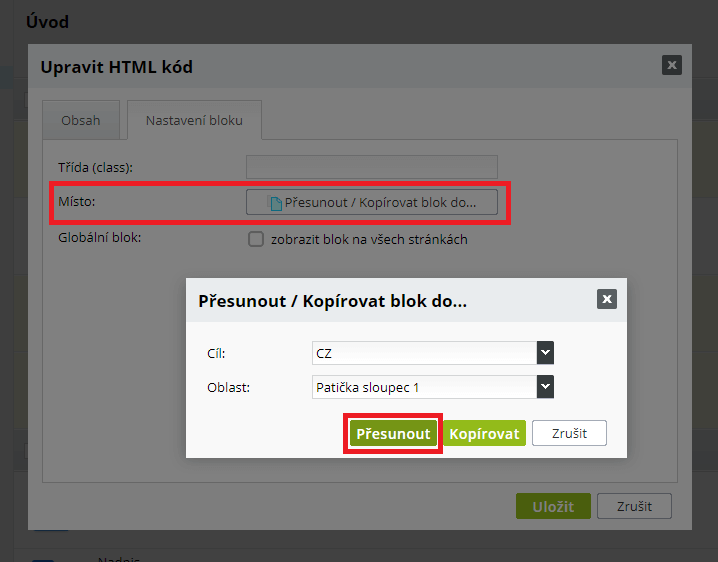
Ještě než okno „Upravit HTML kód“ uložíte, potvrďte checkbox u Globální blok, aby se kód Pixelu propsal na všechny stránky webu. Pro upřesnění pozice zvolte z roletky možnost FIRST.
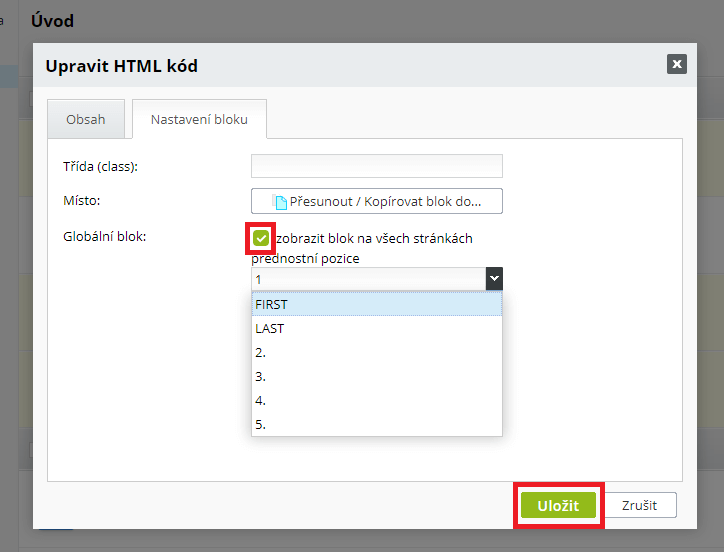
Nastavení uložte a přesvědčte se, že v přehledu elementů oblasti Patička přibyl nový element HTML kód.
Správné nastavení pro zobrazení na celém webu ověříte, když v přehledu stránek překliknete na hlavní stránku (doménu). V Globálních blocích uvidíte v oblasti Patička tento nový element.
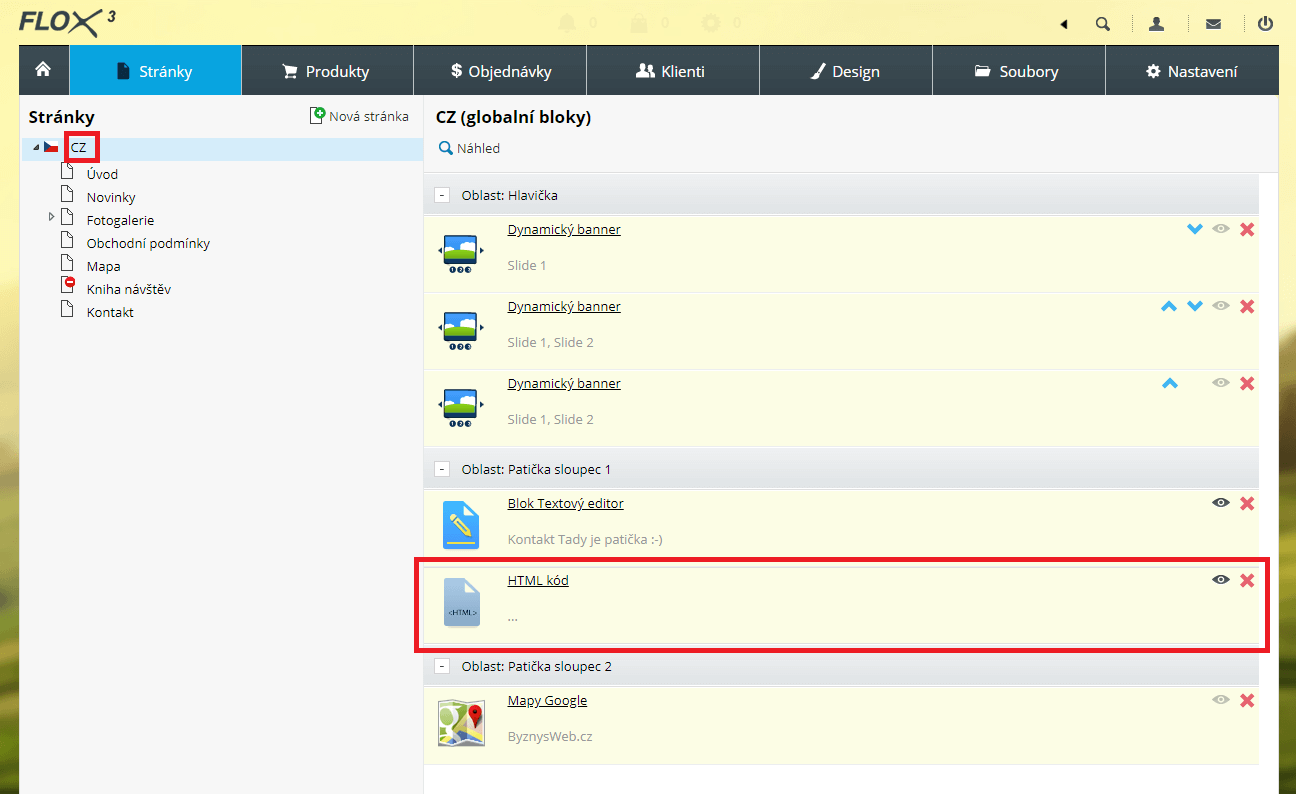
Krok 3: Aktivujte kód Pixelu
Proveďte autorizační návštěvu vlastního webu (ideálně v anonymním okně prohlížeče) a projděte pár stránek.
Pokud vše proběhlo v pořádku, na stránce Instalace Pixelu se daná URL objeví v seznamu webů a zašedlé pole se zprávou „Váš Pixel zatím neodesílá žádná data“ se změní v zelenou zprávu „Váš Pixel je nainstalován správně“.
A co teď? Teď je čas spustit vaší první kampaň.